Win10 1607版本已经推出有一段时间了,越来越多的Win10用户都开始升级1607版,不过最近却有使用Win10 1511版的用户反映不知道怎么更新1607版。那么,Win10 1511如何升级1607呢?下面,针对这一问题,小编这就来教教大家Win10 1511升级1607的方法。
方法/步骤
1、进入Win10的设置界面;
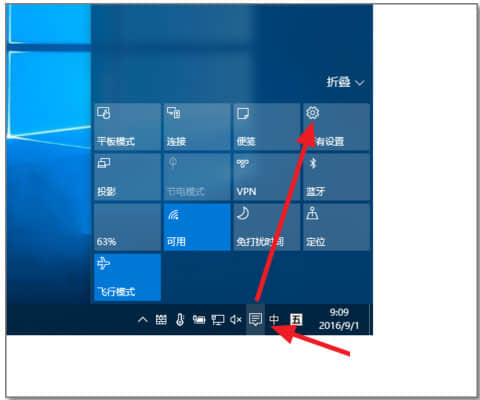
2、在设置界面,点击更新和安全,我们要进入到Win10的更新界面;
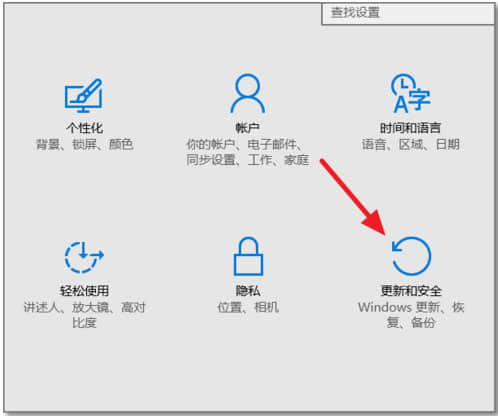
3、当然若不升级到1607版本,微软针对Win10 1511版本也有累计更新的,用户可以继续使用的1511版本;
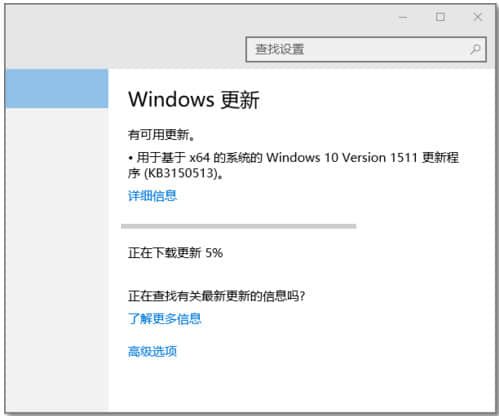
4、若决定Win10 1511升级到1607,则可以点击Windows更新下面的了解更多信息;
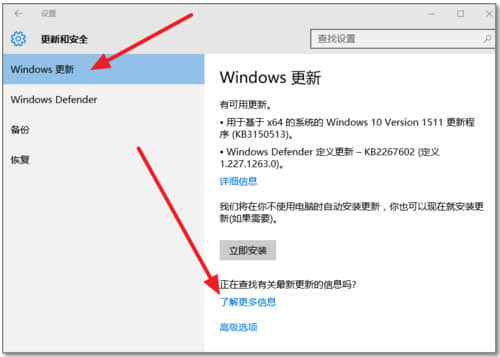
5、这样就会自动打开浏览器链接到微软官方网站Win10周年更新;
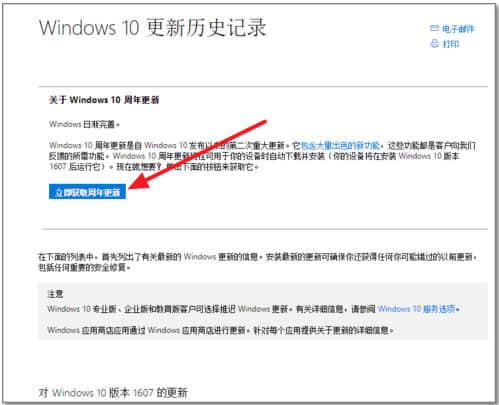
6、点击立即获取周年更新后,会弹出下载Windows易升工具;
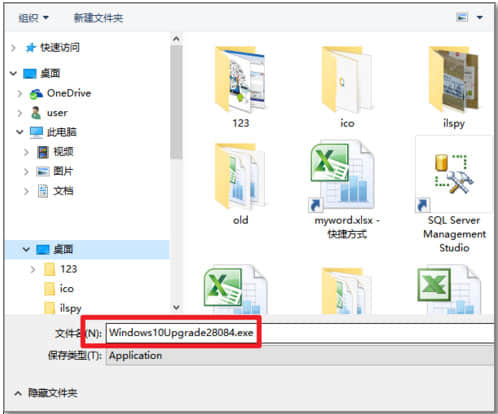
7、双击下载的Windows易升工具,点击立即更新到Win10最新版本;
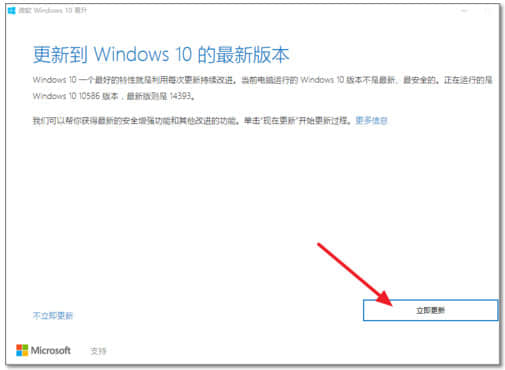
8、Windows易升检测当前环境是否支持升级更新,通过之后,点击下一步;
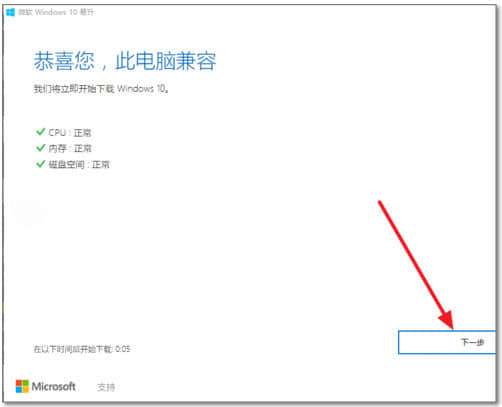
9、正式下载Win10更新包,等待下载完成之后,会自动更新,更新过程会重启,注意保存工作文档。
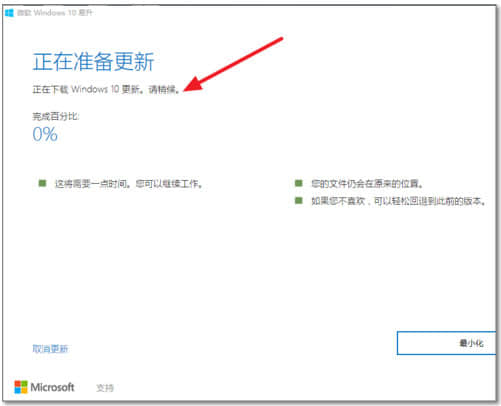
以上就是小编教给大家的Win10 1511升级1607的具体方法,按照以上方法操作后,就能成功升级为Win10 1607版了,有需要的用户不妨按以上方法试试!
相关阅读 >>
win10手动注册注册表提示regsvr32加载控件失败解决方案
更多相关阅读请进入《win10》频道 >>




